
Одного разу встановивши ОС і налаштувавши її необхідним чином, система може прослужити вам вірою і правдою дуже і дуже довго! За умови, звичайно ж, що користувач буде вчасно очищати її від сміття і не експериментувати над нею.
Згодом, ОС "наповнюється" різними програмами, кожна з яких зберігає свої власні настройки під користувача. Також з плином часу у користувача накопичуються дані в папках Мої документи, Мої малюнки, Моя музика і т.д.
Природно, коли виникає потреба переходити на нову версію ОС, багато користувачів відмовляються це робити, побоюючись втратити особисті дані і настройки програм.
Сьогодні я розповім вам про програму, яка все зробить за вас.
Проблемні питання переходу на нову ОС
Щоб перейти на нову версію ОС необхідно виконати наступне:
- відшукати дистрибутиви всіх встановлених на ПК додатків і зберегти їх налаштування;
- потім, встановивши нову ОС, встановити всі програми і заново налаштувати їх відповідним чином.
Чому просто не можна взяти скопіювати необхідні програми і вставити їх в новому місці?
1. По-перше, програми під час своєї роботи використовують багато службових файлів, які розкидані по всьому системному розділу (в папках Windows, ProgramFiles, MyDocuments, CommonFiles, Users і т.д.). Зібрати їх, звичайно ж, можна, але дуже складно.
2. По-друге, при установці програми зазвичай зберігають окрему службову інформацію в системному реєстрі. Тому для коректного перенесення програми на нову ОС, необхідно також перенести і відповідні ключі системного реєстру.
3. І остання трудність, з якою можна зіткнутися при переході на нову ОС, - деякі програми зберігають інформацію про поточну конфігурацію системи. І тому при перенесенні програм необхідно коректно цю інформацію підправити.
Ефективне вирішення безпечного переходу на нову ос
ParallelsDesktopUpgradetoWindows 7 (PDUtoWin7) - це рішення, яким користуюся я і рекомендую його своїм друзям.
Для переходу вам буде потрібно диск з дистрибутивом Windows7. Якщо ви ще вирішили перенести систему на інший комп'ютер, то буде потрібно зовнішній носій даних, на який можна буде тимчасово зберегти настройки.
Відразу зазначу, що PDUtoWin7 підтримує міграцію будь-якої версії ОС Win XP і Vista на будь-яку версію ОС Win7.
У скарбничку безперечних плюсів програми можна занести те, що PDUtoWin7 забезпечить роботу навіть тих програм, які не сумісні з новою версією ОС. Чому я був приємно здивований.
Досягається це за рахунок того, що в програмі реалізована добре себе зарекомендувала віртуальне середовище (реалізована в VirtualBox і VirtualPC).
Відразу зазначу, що програма не здатна коректно перенести на нову ОС громіздкі додатки, які працюють на рівні ядра системи. До таких програм відносяться антивірусні пакети (у мене виникла проблема з Kaspersky), MS Office, Photoshop і т.д. В основному помилка була пов'язана з некоректним переносом ліцензії.
Варіанти роботи PDUWin7:
- оновлення системи зі збереженням важливих програм і файлів;
- перенесення всіх документів і встановлених додатків на інший комп'ютер.
Перехід сWinXp наwin7
1. Насамперед необхідно придбати необхідне вам програмне забезпечення.
2. Потім запустіть дистрибутив програми. Перше, що зробить програма, це перевірить поновлення на сайті розробника. Потім Майстер міграції запропонує вам вибрати варіант установки нової операційної системи.
3. Далі програма ще раз вас попередить про можливі проблеми з перенесенням ліцензій деяких програм і запропонує вибрати варіант перенесення даних:
- стандартний перенесення (переносити всі дані);
- вибірковий перенесення (вибрати програми, які необхідно перенести).

4. Далі PDUtoWin7 запропонує ознайомитися з ліцензійною угодою і активувати вашу копію програми.
5. Далі Майстер міграції скопіює необхідні йому дані на жорсткий диск і буде готовий до процедури оновлення.
6. Вставте диск з копією Windows7 в привід комп'ютера, вкажіть серійний номер встановлюється ОС і почекайте, поки Майстер міграції встановить нову систему.
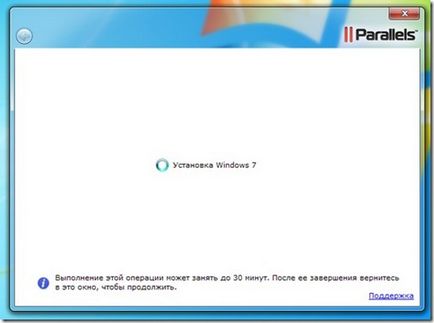
7. Потім буде запропоновано встановити оновлення для ОС. І, вуа-ля, перехід на нову систему успішно завершено.
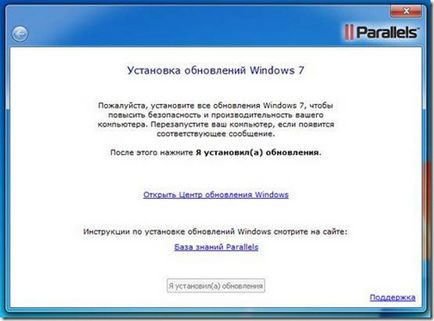
віртуальне середовище
Після установки нової ОС у вас, фактично буде встановлено дві системи: Windows7 і віртуальна Windows (старої версії). Щоб запустити "виртуалку": натисніть Пуск -> натисніть по пункту "ІспользоватьWindowsXP" -> відкриється віконце програми ParallelDesktop із запущеною Windows XP.

Усе! Тепер ви можете одночасно працювати в двох ОС. Якщо у вас виникне необхідність відредагувати налаштування віртуальної системи, клікніть в віконці ParallelDesktop пункт меню "Файл" -> "Налаштування ..." і внесіть необхідні зміни.
Також є можливість вказати додатком, які програми будуть автоматично запускатися в віртуальному середовищі. Для цього в меню Пуск виберіть Parallels -> ProgramSwitcher. У віконці вкажіть програми, які будуть автоматично запускатися в віртуальному середовищі.
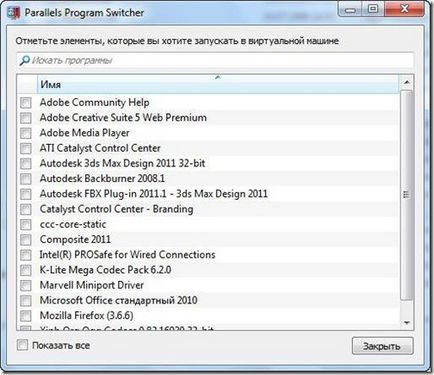
Корисні статті на цю тему: